Tambah, konfigurasi, pindah atau padamkan bahagian pada borang
Satu bahagian pada borang memenuhi ruang yang tersedia dalam tab. Bahagian mempunyai beberapa sifat boleh dikonfigurasikan termasuk label yang boleh dipaparkan.
Bahagian membantu anda mengumpulkan komponen yang sama dalam kawasan tab borang, seperti MAKLUMAT AKAUN, ALAMAT dan Garis Masa bahagian lajur tunggal pada tab Ringkasan borang akaun utama. Bahagian boleh mempunyai sehingga empat lajur.
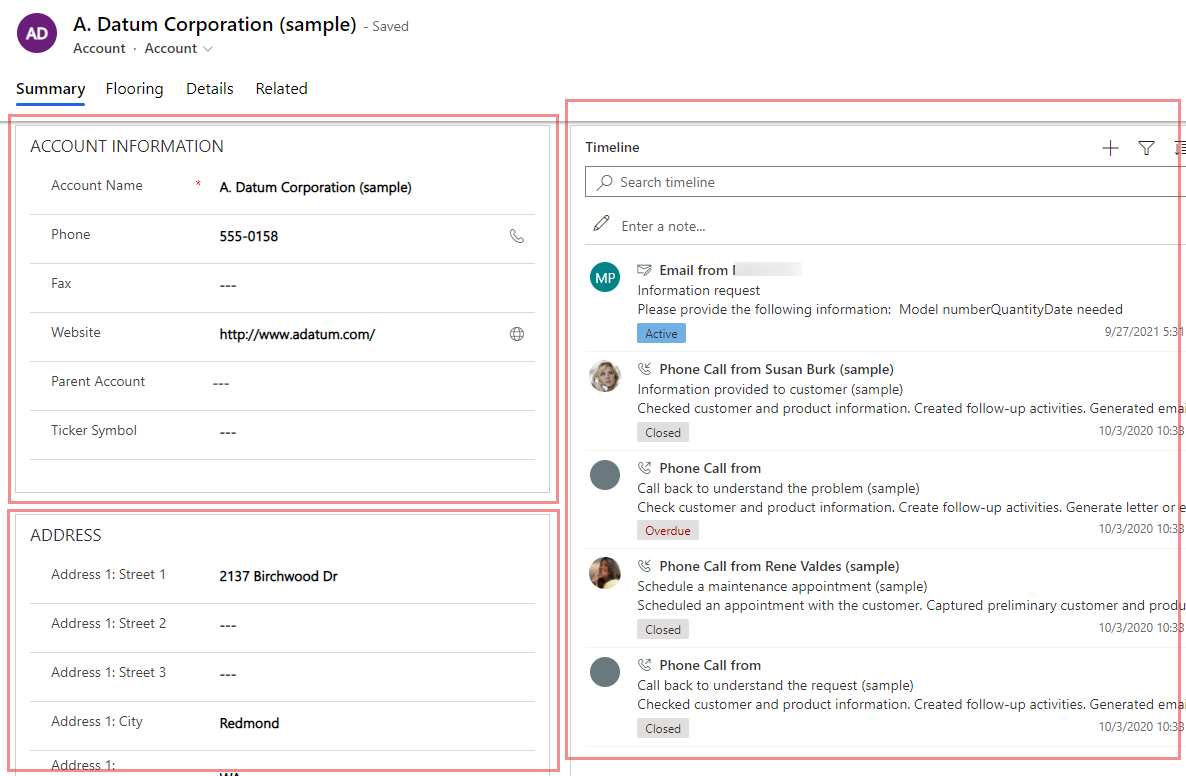
Tambah bahagian pada borang
Untuk menambah bahagian kepada borang, gunakan anak tetingkap Komponen .
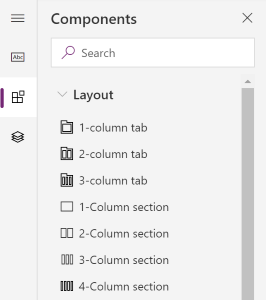
Nota
Bahagian hanya boleh ditambah pada borang utama dan borang pandangan cepat. Maklumat lanjut: Jenis borang. Pada Antara Muka Disatukan, bahagian kosong tidak akan menyebabkan masa jalanan dan akan disembunyikan secara automatik.
Tambah bahagian kepada borang menggunakan proses seret dan lepas
Nota
Apabila menambah atau memindahkan bahagian menggunakan seret dan lepas, berhati hati dengan pratonton borang yang responsif dan berkemungkinan mengemas gabung berbilang lajur tab sebagai bertindan. Untuk memastikan bahagian yang ditambah atau dipindahkan ke dalam lajur tab yang betul, lepas atau tampalkannya dengan bahagian lain yang sudah berada dalam lajur bahagian tersebut.
- Buka pereka bentuk borang untuk mencipta atau mengedit borang. Maklumat lanjut: Cipta borang atau Edit borang
- Pada bar perintah, pilih Tambah komponen, atau dalam anak tetingkap kiri, pilih Komponen.
- Dalam anak tetingkap Komponen, pilih komponen bahagian dan seretnya ke dalam pratonton borang. Apabila anda menyeret bahagian pada pratonton borang, anda akan melihat sasaran seretan di mana anda boleh menambah bahagian.
- Lepaskan bahagian dalam lokasi yang anda mahu. Ambil perhatian tingkah laku berikut:
- Bahagian boleh dilepaskan di belakang atau di hadapan sebarang medan yang sedia ada.
- Bahagian juga boleh dilepaskan di kawasan kosong dalam tab. Dalam kes ini, bahagian akan ditambah dalam ruang yang tersedia untuk mengagihkan secara sama rata bahagian merentasi lajur tab.
- Berlegar pada pengepala tab semasa menyeret bahagian mengubah tab yang dipilih pada masa ini, membenarkan anda menambah bahagian kepada tab yang berbeza.
- Ulang langkah 3-4 di atas jika anda mahu menambah lebih banyak bahagian.
- Pada bar perintah, pilih Simpan untuk menyimpan borang, atau pilih Terbitkan jika anda mahu menyimpan dan menjadikan perubahan anda dapat dilihat oleh pengguna.
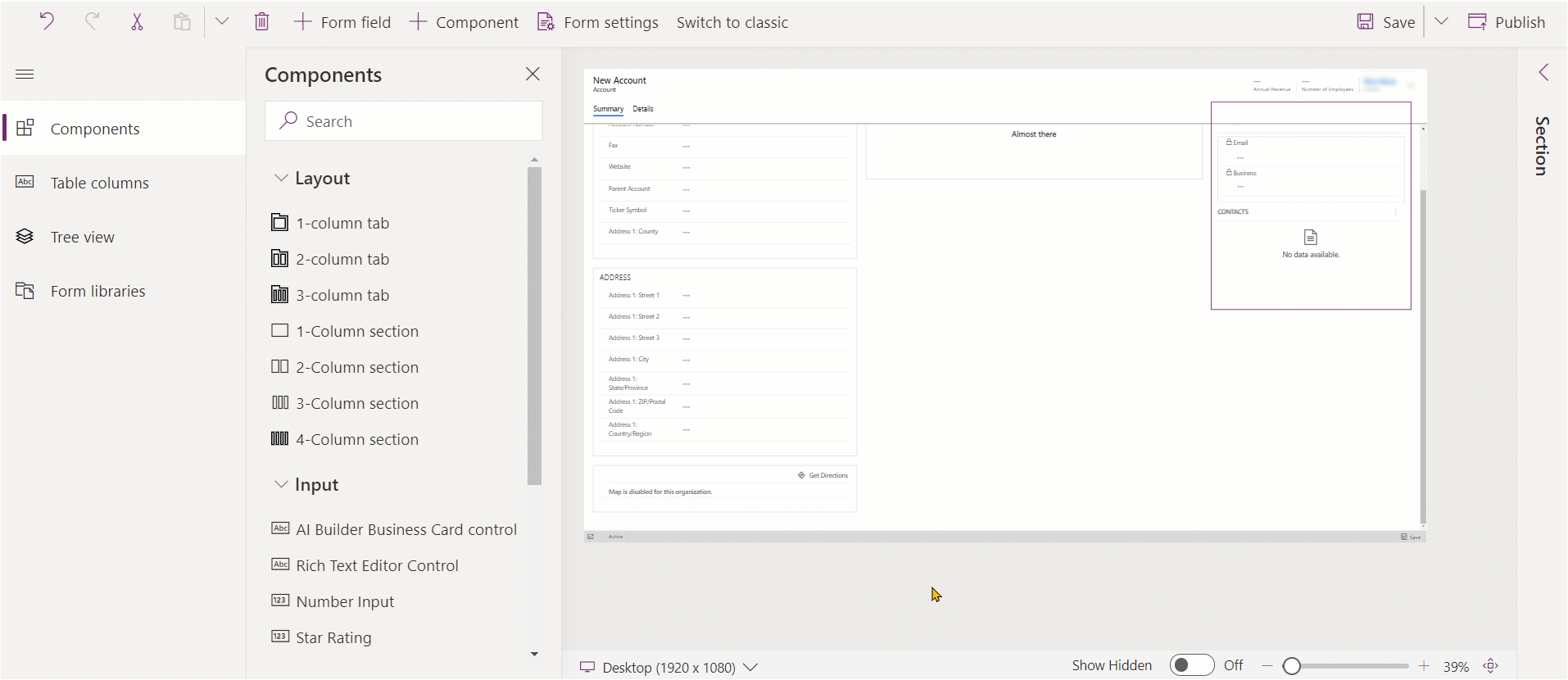
Tambah bahagian kepada borang menggunakan pemilihan
- Buka pereka bentuk borang untuk mencipta atau mengedit borang. Maklumat lanjut: Cipta borang atau Edit borang
- Pada pratonton borang, pilih bahagian atau tab sedia ada yang lain. Ambil perhatian yang berikut:
- Apabila anda memilih bahagian yang sedia ada, bahagian baharu ditambahkan di hadapan bahagian yang sedia ada.
- Apabila anda memilih tab, bahagian baharu ditambah dalam ruang tersedia untuk mengagihkan medan secara sama rata merentasi lajur.
- Pada bar perintah, pilih Tambah komponen, atau dalam anak tetingkap kiri, pilih Komponen.
- Dalam anak tetingkap Komponen, pilih komponen bahagian untuk menambahkannya kepada borang. Secara alternatif, pilih ... bersebelahan dengan komponen bahagian yang anda inginkan dan kemudian pilih Tambahkan kepada tab dipilih.
- Ulang langkah 2-4 di atas jika anda mahu menambah lebih banyak bahagian.
- Pada bar perintah, pilih Simpan untuk menyimpan borang. Pilih Terbitkan untuk menyimpan dan menjadikan perubahan anda kelihatan kepada pengguna.
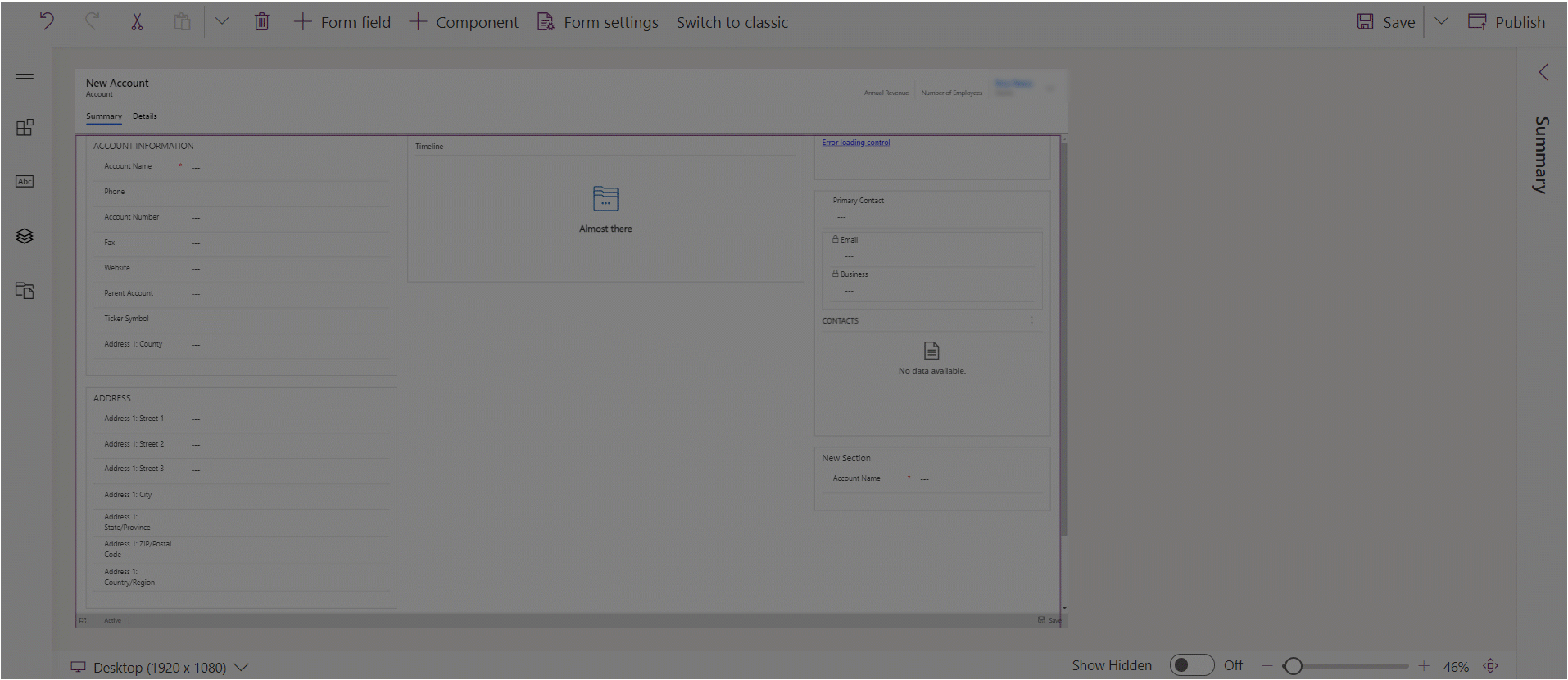
Konfigurasikan bahagian pada borang
Ini adalah sifat yang tersedia untuk mengkonfigurasi bahagian apabila anda cipta atau edit borang menggunakan pereka bentuk borang.
| Kawasan | Nama | Description |
|---|---|---|
| Pilihan paparan | Label | Label yang disetempatkan bagi bahagian yang boleh dilihat oleh pengguna. Sifat ini diperlukan. |
| Pilihan paparan | Nama | Nama unik bagi bahagian yang digunakan apabila merujuknya dalam skrip. Nama tersebut hanya boleh mengandungi aksara angka abjad dan garis bawah sahaja. Sifat ini diperlukan. |
| Pilihan paparan | Sembunyikan label | Apabila dipilih, label bahagian disembunyikan. |
| Pilihan paparan | Sembunyikan pada telefon | Bahagian boleh disembunyikan untuk kemas gabung versi borang ini diringkaskan pada skrin telefon. |
| Pilihan paparan | Sembunyi | Apabila dipilih, bahagian disembunyikan secara lalai dan boleh ditunjukkan menggunakan kod. |
| Pilihan paparan | Kunci | Kunci bahagian ini untuk mengelakkannya daripada dialih keluar. |
| Penformatan | Jalur | Nyatakan sehingga empat lajur untuk bahagian. |
| Penformatan | Kedudukan label komponen | Menentukan kedudukan untuk label komponen. Pilih Kiri untuk memaparkan label ke kiri nilai atau Atas untuk meletakkan label di atas nilai. |
Nota
Kami mengesyorkan menghadkan panjang bahagian teks label kepada kira-kira 50 aksara. Label bahagian teks tidak balut dan boleh memotong pada peranti dengan skrin kecil.
Bahagian yang tidak mempunyai sebarang lajur atau kawalan akan disembunyikan pada masa jalanan dalam Antara Muka Disatukan.
Alih bahagian pada borang
Anda boleh mengalihkan bahagian pada borang menggunakan tindakan seret dan lepas atau potong dan tampal.
Alih bahagian pada borang menggunakan proses seret dan lepas
- Buka pereka bentuk borang untuk mencipta atau mengedit borang. Maklumat lanjut: Cipta borang atau Edit borang
- Dalam pratonton borang, pilih label bahagian atau ruang kosong dalam bahagian yang anda mahu untuk seret dan lepas. Apabila anda menyeret bahagian pada pratonton borang, anda akan melihat sasaran seretan di mana anda boleh mengalihkan bahagian.
Ambil perhatian tingkah laku berikut:
- Bahagian boleh dilepaskan di belakang atau di hadapan sebarang medan yang sedia ada.
- Bahagian juga boleh dilepaskan di kawasan kosong dalam tab. Dalam kes ini, bahagian akan ditambah dalam ruang yang tersedia untuk mengagihkan secara sama rata bahagian merentasi lajur tab.
- Berlegar pada pengepala tab semasa menyeret bahagian mengubah tab yang dipilih pada masa ini, membenarkan anda menambah bahagian kepada tab yang berbeza.
- Ulang langkah 2 di atas jika anda mahu mengalih lebih banyak bahagian.
- Pada bar perintah, pilih Simpan untuk menyimpan borang, atau pilih Terbitkan jika anda mahu menyimpan dan menjadikan perubahan anda dapat dilihat oleh pengguna.
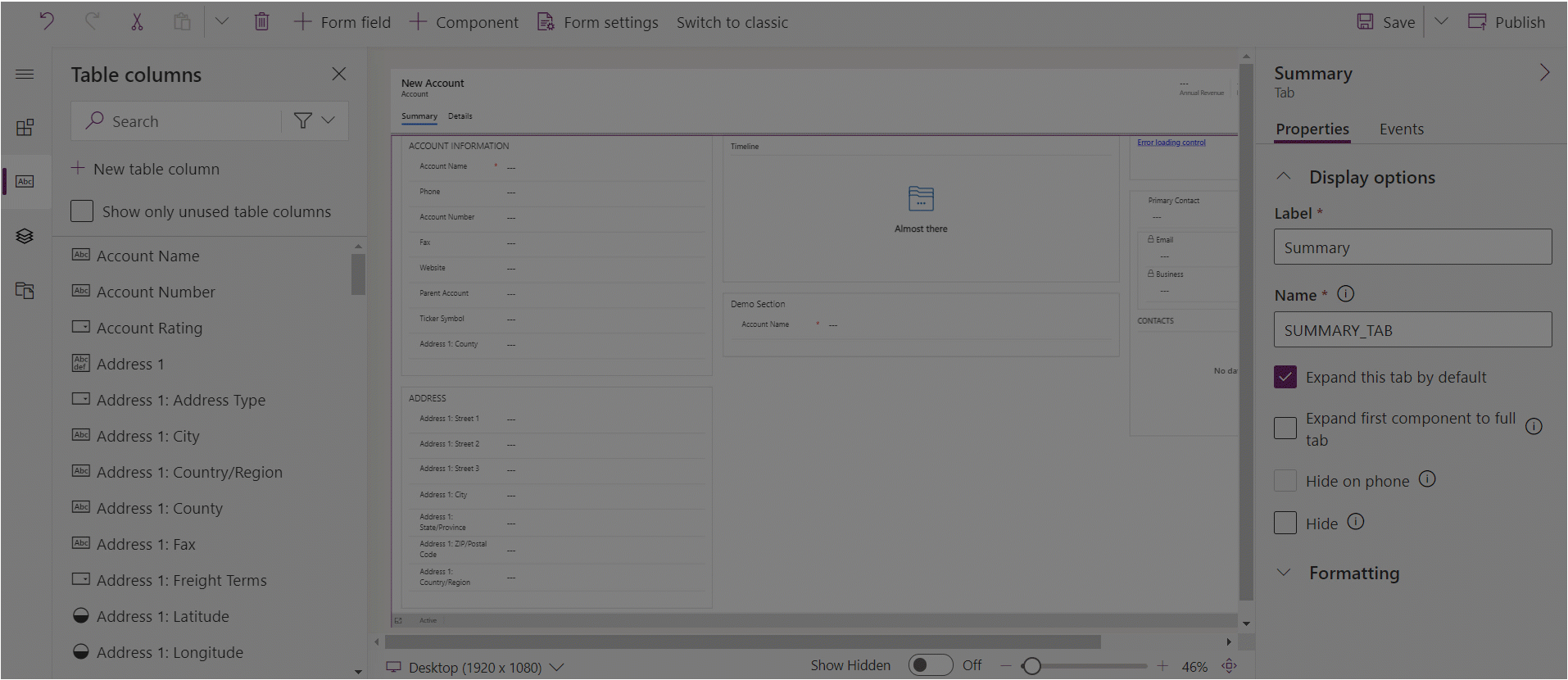
Alih bahagian pada borang menggunakan proses potong dan tampal
- Buka pereka bentuk borang untuk mencipta atau mengedit borang. Maklumat lanjut: Cipta borang atau Edit borang
- Dalam pratonton borang, pilih bahagian yang anda mahu alihkan.
- Pada bar perintah, pilih Potong.
- Dalam pratonton borang, pilih bahagian atau tab lain yang sedia ada. Anda juga boleh bertukar ke tab lain jika perlu.
- Pada bar perintah, pilih Tampal atau pilih chevron dan kemudian pilih Tampal di belakang. Ambil perhatian tingkah laku berikut:
- Apabila anda memilih Tampal, bahagian yang dialihkan ditampal di hadapan bahagian yang sedia ada.
- Apabila anda memilih Tampal di belakang, bahagian yang dialihkan ditampal di belakang medan yang sedia ada.
- Apabila anda memilih tab, bahagian dialihkan ditambah dalam ruang tersedia untuk mengagihkan medan secara sama rata merentasi lajur. Tindakan Tampal di belakang tidak boleh digunakan dan oleh itu tidak tersedia dalam kes ini.
- Ulang langkah 2-5 di atas jika anda mahu mengalih lebih banyak bahagian.
- Pada bar perintah, pilih Simpan untuk menyimpan borang, atau pilih Terbitkan jika anda mahu menyimpan dan menjadikan perubahan anda dapat dilihat oleh pengguna.
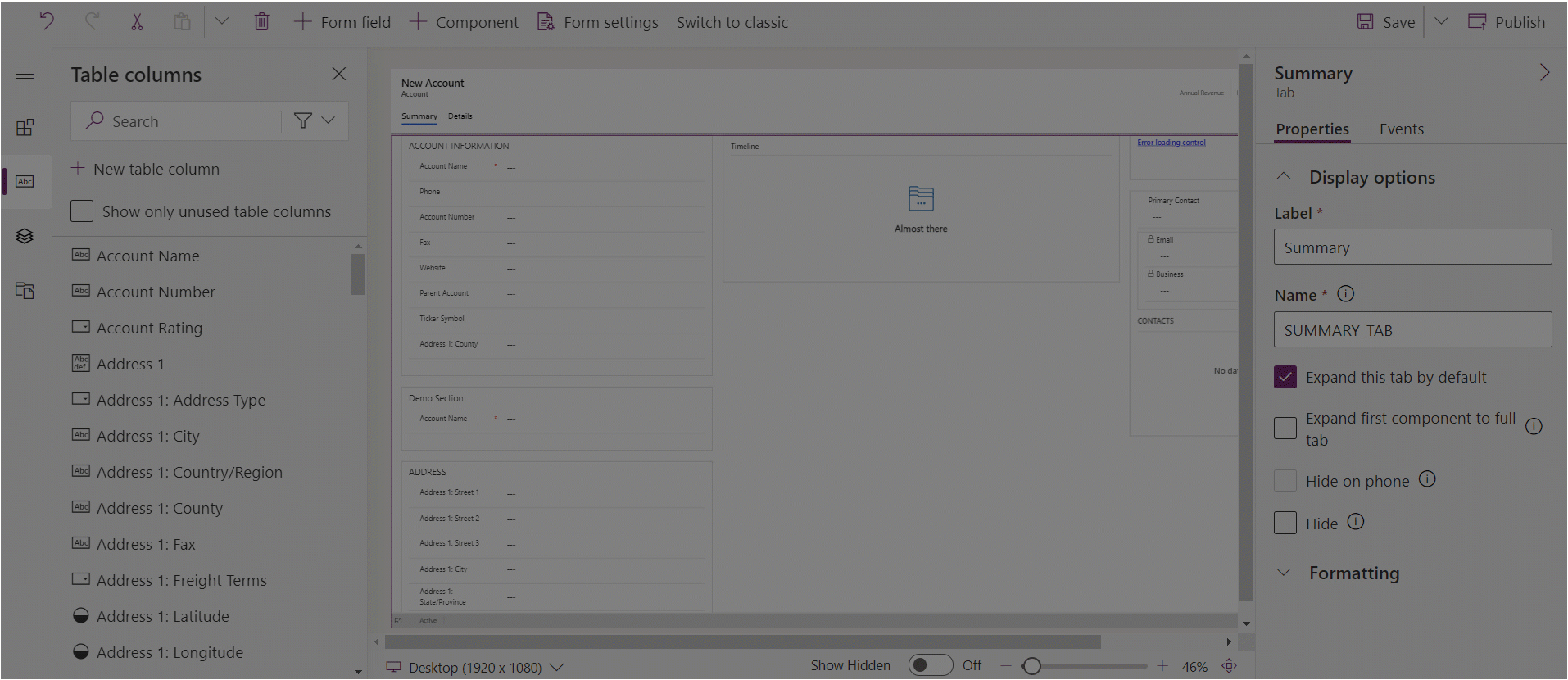
Padam bahagian pada borang
Buka pereka bentuk borang untuk mencipta atau mengedit borang. Maklumat lanjut: Cipta borang atau Edit borang
Dalam pratonton borang, pilih bahagian yang anda ingin padam daripada borang.
Pada bar perintah, pilih Padam.
Ulang langkah 2-3 di atas jika anda mahu memadam lebih banyak bahagian.
Pada bar perintah, pilih Simpan untuk menyimpan borang, atau pilih Terbitkan jika anda mahu menyimpan dan menjadikan perubahan anda dapat dilihat oleh pengguna.
Nota
- Bahagian hanya boleh dipadam pada borang utama dan borang pandangan cepat. Maklumat lanjut: Jenis borang
- Apabila anda memadam bahagian secara tidak sengaja, pada bar perintah, pilih Buat asal untuk menukar kembali borang kepada keadaan sebelumnya.
- Anda tidak boleh memadam bahagian yang mengandungi lajur diperlukan atau terkunci.
- Anda tidak boleh memadam bahagian yang terkunci.
- Tab perlu mempunyai sekurang-kurangnya satu bahagian dalam setiap lajur tab. Jika anda memadamkan baki terakhir bahagian dalam lajur tab, bahagian baharu akan ditambah secara automatik.
- Dalam Antara Muka Disatukan, bahagian tidak akan ditunjukkan jika anda telah memilih untuk menyembunyikannya termasuk tajuk dan sempadan. Ini adalah berbeza daripada klien web legasi, dan dengan reka bentuk untuk memastikan penyerahan borang yang sesuai merentasi port berbeza daripada lebih lebar untuk mengecilkan.
Lihat juga
Gambaran keseluruhan pereka bentuk borang pacuan model
Cipta, edit atau konfigurasikan borang menggunakan pereka bentuk borang
Tambah, konfigurasi, pindah atau padamkan lajur pada borang
Tambah, konfigurasi, pindah atau padamkan komponen pada borang
Tambah, konfigurasi, pindah atau padamkan tab pada borang
Konfigurasikan sifat pengepala dalam pereka bentuk borang
Tambah dan konfigurasikan komponen subgrid pada borang
Nota
Adakah anda boleh memberitahu kami tentang keutamaan bahasa dokumentasi anda? Jawab tinjauan pendek. (harap maklum bahawa tinjauan ini dalam bahasa Inggeris)
Tinjauan akan mengambil masa lebih kurang tujuh minit. Tiada data peribadi akan dikumpulkan (pernyataan privasi).